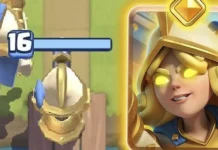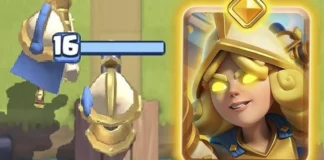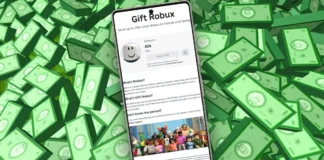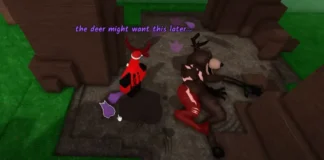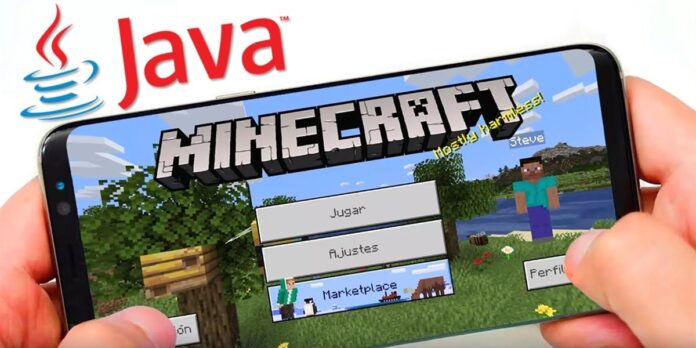
Minecraft es un juego fantástico. El título de Mojang Studios lanzado en 2011, ha logrado convertirse en el juego más vendido de la historia y continúa muy vigente a pesar de tener más de una década de existencia.
Si eres jugador de Minecraft, de seguro sabes que el llamado Minecraft Bedrock Edition es la versión del juego para móviles y consolas. Por ello, cuándo buscas este juego en la Play Store, no encontrarás la preciada versión de Java.
Minecraft Java Edition es exclusivo para PC (Windows, MacOS y Linux) y es la versión que mejor rinde al usar mods, packs de texturas, servidores de terceros, etc. ¿Es posible jugar a esta versión desde el móvil? Sí, gracias a un nuevo launcher que emula cualquier versión de Minecraft Java en Android. A continuación, te explicamos cómo usar y descargar esta aplicación.
Minecraft Java Edition en Android: cómo instalarlo y jugarlo con PojavLauncher
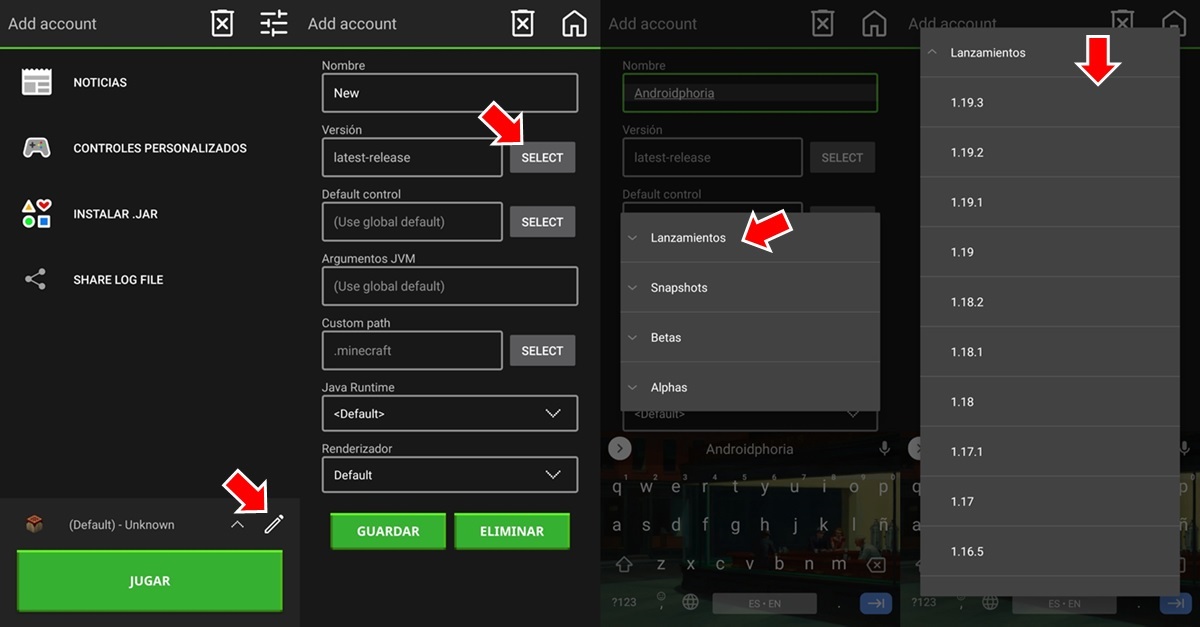
PojavLauncher es una aplicación que puedes descargar gratis desde la Play Store (aquí abajo dejamos el cajetín) y que permite ejecutar cualquier versión de Minecraft Java Edition en el móvil. Ahora bien, es necesario que cumplas los siguientes requisitos para usar la app:
- Móvil con Android 5.0 o una versión superior.
- 1 GB de RAM (lo ideal sería tener 4 GB de RAM o más).
- Tener comprado Minecraft Java Edition en tu cuenta de Microsoft.
- Instalar PojavLauncher en tu móvil.
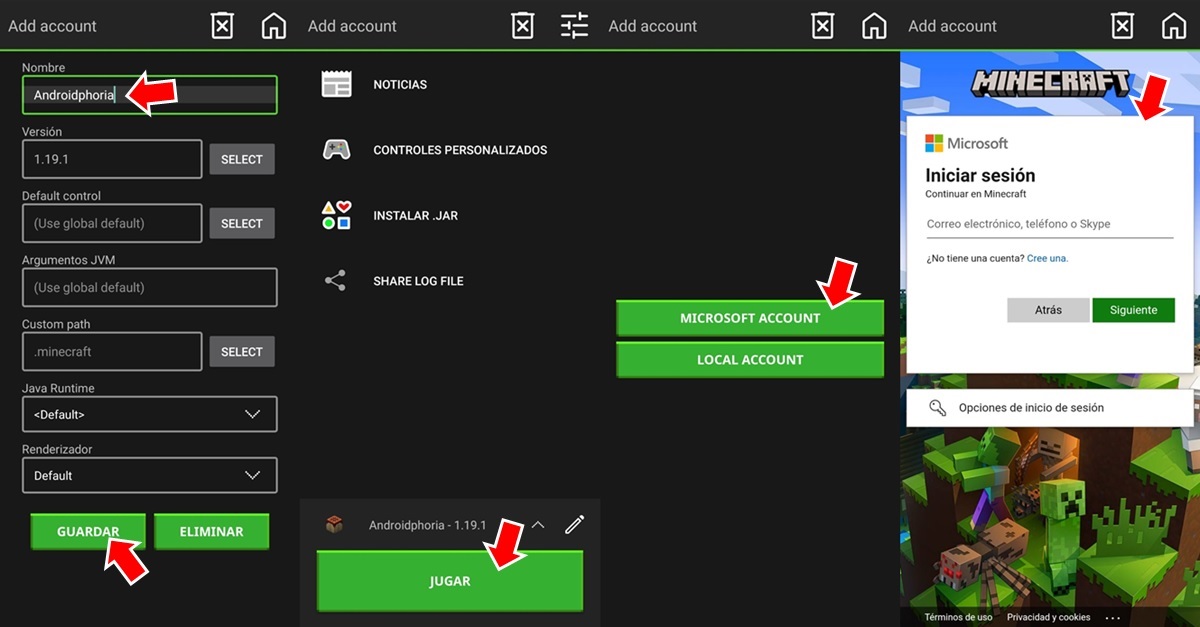
¿Ya instalaste PojavLauncher y cumples con los requisitos anteriores? Pues entonces debes seguir estos pasos para comenzar a jugar a Minecraft Java Edition en tu Android:
- Abre PojavLauncher.
- Ahora, pulsa en el botón editar (el del lápiz) que está sobre el botón Jugar.
- Lo siguiente será dirigirte al apartado Versión y allí pulsar en Select > Lanzamientos > 1.19.1 (o la versión de Minecraft Java que más te guste). También puedes agregar un nombre para crear un perfil de juego y configurar otros ajustes (si no tienes idea de estas utilidades de Java, te recomendamos que no las modifiques). Al terminar tienes que pulsar en Guardar.
- Una vez hecho esto, volverás a la ventana anterior y ahora sí puedes pulsar en Jugar.
- Por último, tienes que conectar tu cuenta pulsando en Microsoft Account y añadir tus credenciales de inicio de sesión para comenzar a jugar. Recuerda usar la cuenta en la que tienes comprado Minecraft Java Edition, de lo contrario no podrás jugarlo.
Y tú, cuéntanos… ¿Por qué quieres jugar a Minecraft Java Edition y no a la Bedrock Edition?